win11键盘全部失灵怎么办?win11键盘失灵详细解决方法
来源:知识教程 /
时间: 2024-12-13
win11键盘全部失灵怎么办?其实方法很简单的,用户们可以直接的点击此电脑下的管理,然后选择设备管理器下的键盘,之后在选择键盘设备来进行操作就可以了。下面就让本站来为用户们来仔细的介绍一下win11键盘失灵详细解决方法吧。
win11键盘失灵详细解决方法
1、在桌面找到“此电脑”,右键选中它,点击“管理”。
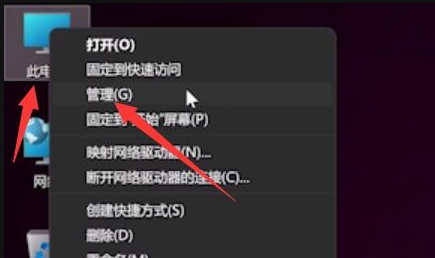
2、打开计算机管理后,在左侧选择“设备管理器”,就能找到右侧的“键盘”。
3、展开“键盘”选项,在下方找到其中我们的键盘设备,右键选中后选择“更新驱动程序”。
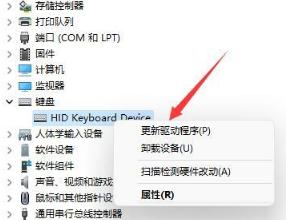
4、等待窗口界面弹出,选择“自动搜索驱动程序”。
5、等待驱动更新完成后,再选择鼠标设备,使用相同方法进行更新就可以了。
